本文属于机器翻译版本。若本译文内容与英语原文存在差异,则一律以英文原文为准。
打开 Performance Insights 控制面板
要在 Amazon 管理控制台中查看 Performance Insights 控制面板,请使用以下步骤:
-
打开 Performance Insights 控制台https://console.aws.amazon.com/docdb/
。 -
选择一个数据库实例。将为该 Amazon DocumentDB 实例显示 Performance Insights 控制面板。
对于启用 Performance Insights 的 Amazon DocumentDB 实例,您还可以通过选择实例列表中的会话项目来访问控制面板。在当前活动下,会话项目显示在过去五分钟内平均活跃会话中的数据库负载。条形图显示负载量。当条形图为空时,实例处于空闲状态。随着负载的增加,条形图会以蓝色填充。当负载超过实例类上虚拟 CPUs (vCPUs) 的数量时,条形变为红色,表示存在潜在的瓶颈。
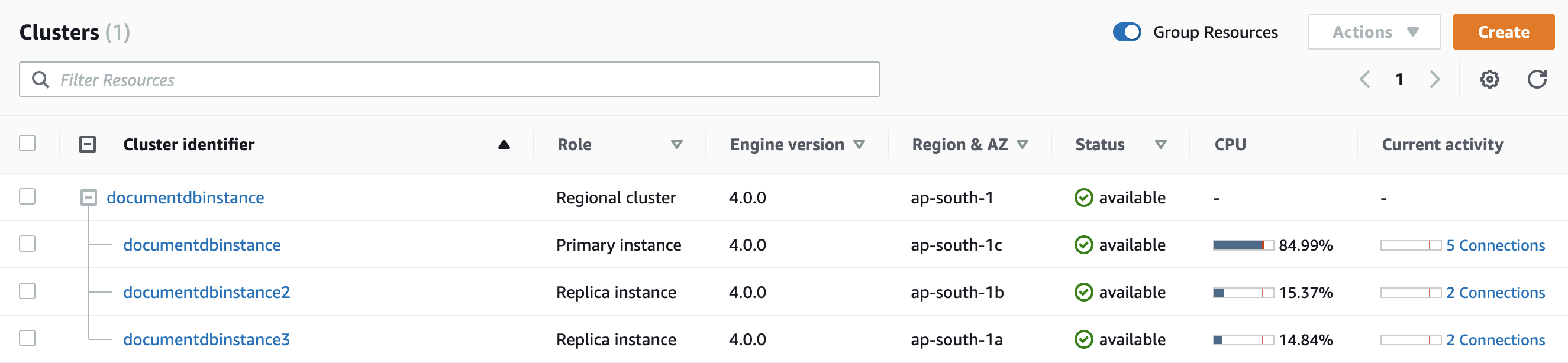
-
(可选)通过选择右上角的按钮来选择不同的时间间隔。例如,要将间隔更改为 1 小时,请选择 1 小时。

在以下屏幕截图中,数据库负载间隔为 1 小时。
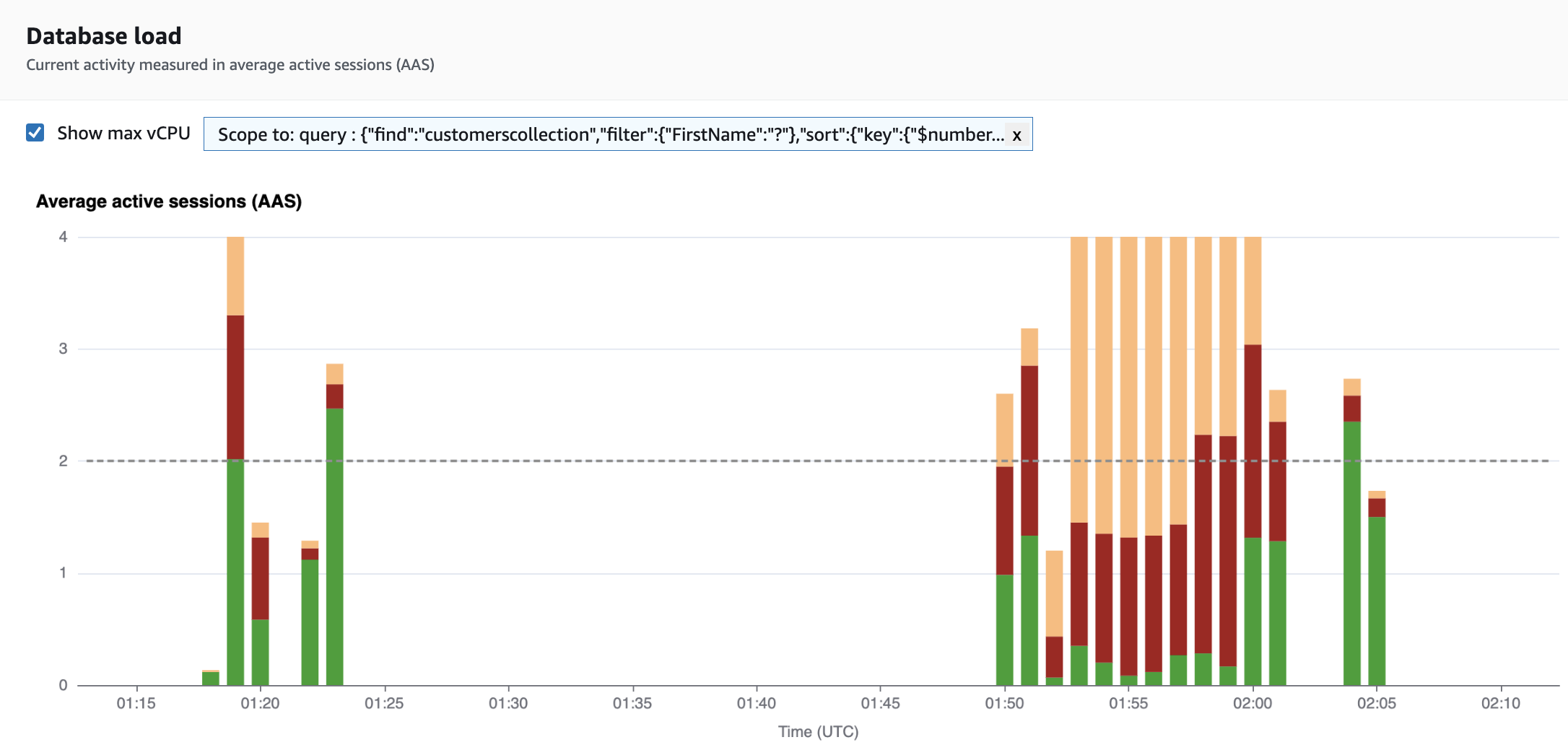
-
要自动刷新数据,请启用自动刷新。

Performance Insights 控制面板自动刷新新的数据。刷新速率取决于所显示的数据量:
-
5 分钟则每 5 秒刷新一次。
-
1 小时则每分钟刷新一次。
-
5 小时则每分钟刷新一次。
-
每 5 分钟刷新 24 小时一次。
-
每小时刷新一周一次。
-